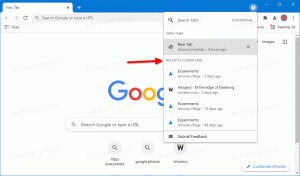جدولة الفحص في Windows Defender في Windows 10
Windows Defender هو حل الأمان المدمج في Windows 10. يوفر الحماية الأساسية ضد التهديدات. كانت الإصدارات السابقة من Windows مثل Windows 8.1 و Windows 8 و Windows 7 و Vista تحتوي أيضًا على هذه الميزة ، لكنها كانت أقل فاعلية في السابق لأنها كانت تفحص برامج التجسس والبرامج الإعلانية فقط. في Windows 8 و Windows 10 ، يعتمد Defender على تطبيق Microsoft Security Essentials الذي يوفر حماية أفضل عن طريق إضافة حماية كاملة ضد جميع أنواع البرامج الضارة. سنرى اليوم كيفية جدولة الفحص في Windows Defender Antivirus في Windows 10.
الإعلانات
على مدار دورة حياة Windows 10 ، قامت Microsoft بتحسين Defender بعدة طرق وعززته بالعديد من الميزات مثل الحماية من التهديدات المتقدمة, فحص محرك أقراص الشبكة, المسح الدوري المحدود, المسح دون اتصالولوحة معلومات مركز الأمان و حماية الاستغلال (سبق عرضه بواسطة EMET).
لا تخلط بين Windows Defender وواجهات المستخدم ذات الصلة مثل مركز أمان Windows Defender. يظل Windows Defender هو برنامج مكافحة الفيروسات المدمج الذي يوفر حماية في الوقت الفعلي ضد التهديدات بناءً على ملفات / توقيعات تعريف البرامج الضارة.
في حين أن تطبيق Windows Defender Security Center هو مجرد لوحة معلومات تسمح لك بتتبع حالة الحماية للعديد من تقنيات أمان Windows الأخرى. يمكن استخدامه لتكوين خيارات الأمان المختلفة مثل شاشة ذكية. مركز أمان Defender هو ما يفتح الآن عند النقر فوق الرمز الخاص به في علبة النظام.
لجدولة فحص جديد في Windows Defender في Windows 10، قم بما يلي.
- في قائمة ابدأ ، انتقل إلى أدوات إدارية - برنامج جدولة المهام.

- في برنامج جدولة المهام ، انتقل إلى المكتبة - Microsoft - Windows - Windows Defender.
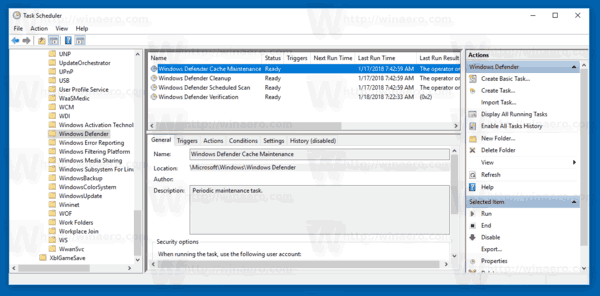
- انقر نقرًا مزدوجًا فوق المهمة المسماة "فحص Windows Defender المجدول".
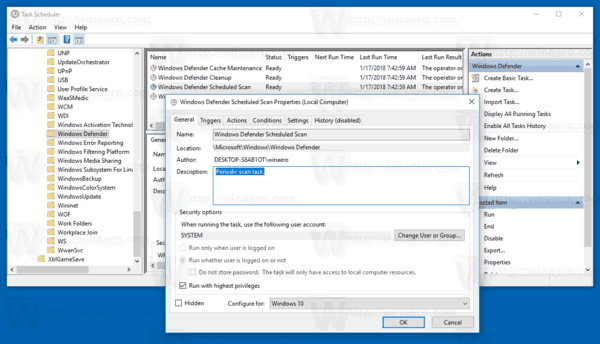
- في علامة التبويب المشغلات ، وانقر / اضغط على زر جديد.
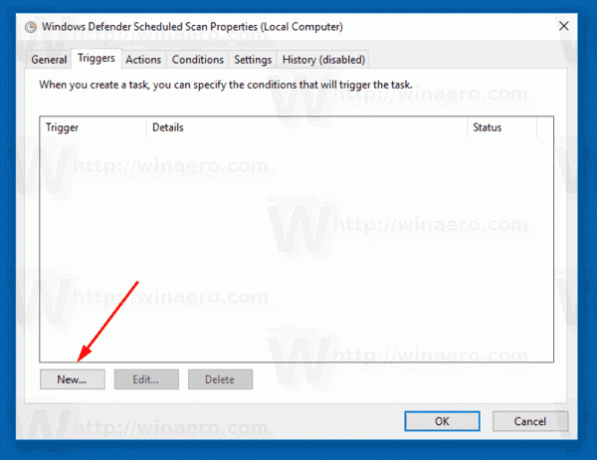
- حدد النوع كـ "في جدول" وقم بتعيين الفواصل الزمنية المطلوبة.

- انقر فوق "موافق" في جميع النوافذ المفتوحة وتكون قد انتهيت.
بدلاً من ذلك ، يمكنك إنشاء مهمة مجدولة مخصصة بجدول مخصص.
استخدم أحد الأوامر التالية:
"C: \ Program Files \ Windows Defender \ MpCmdRun.exe" / Scan ScanType 2
سيبدأ هذا Windows Defender في وضع وحدة التحكم.
لرؤية واجهة المستخدم الرسومية أثناء الفحص ، استخدم الأمر:
"C: \ Program Files \ Windows Defender \ MSASCui.exe" -FullScan
راجع المقالة التالية للحصول على التفاصيل:
قم بإنشاء اختصار لـ Windows Defender Full Scan في نظام التشغيل Windows 10
هذا كل شيء.